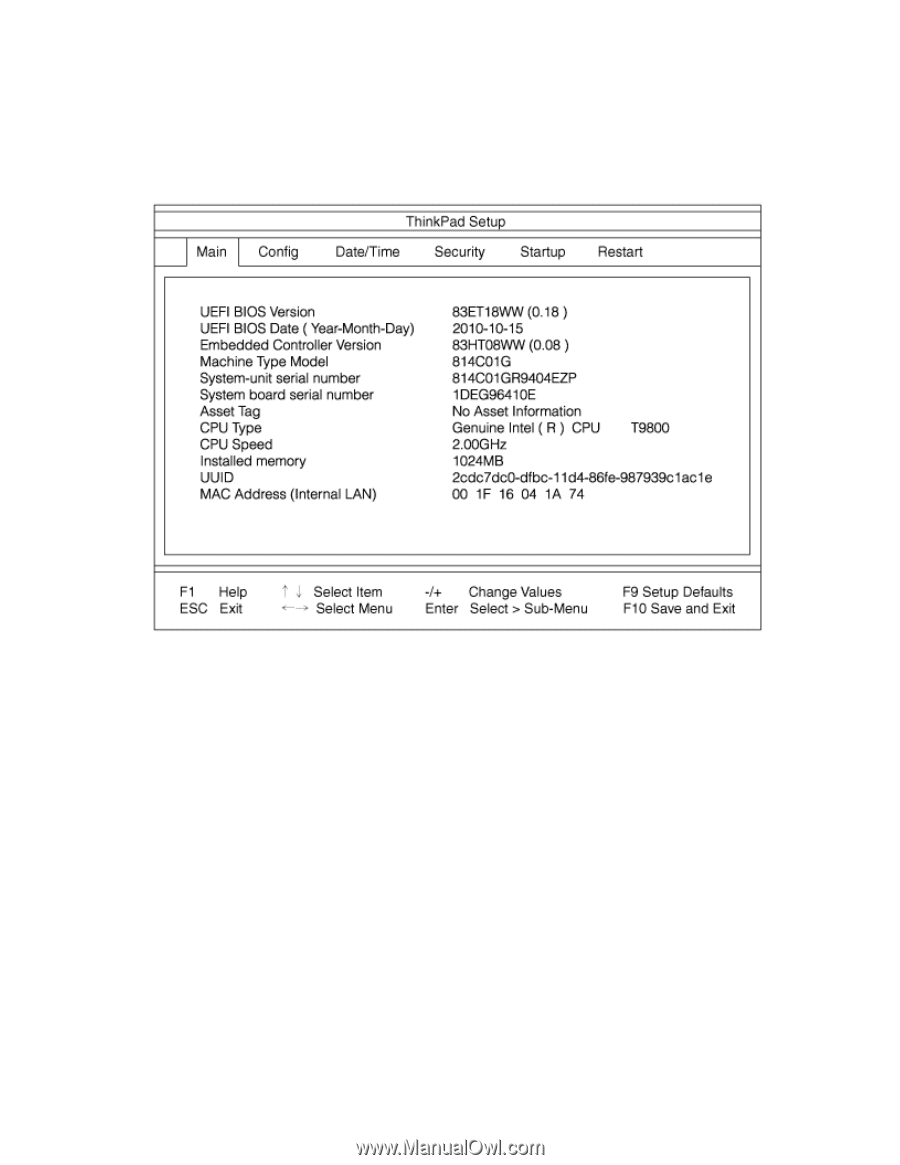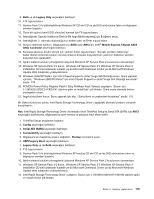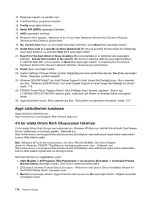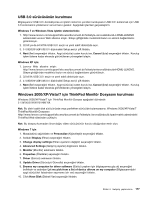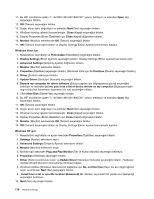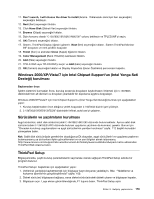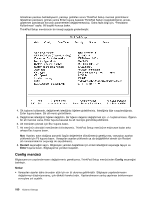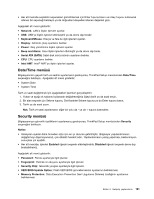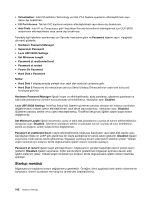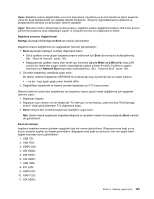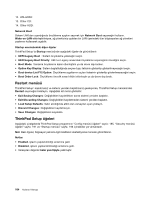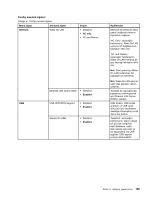Lenovo ThinkPad X220i (Turkish) User Guide - Page 198
Config menüsü, Restart, Enter, Config, Notlar
 |
View all Lenovo ThinkPad X220i manuals
Add to My Manuals
Save this manual to your list of manuals |
Page 198 highlights
Gözetmen parolası belirlediyseniz, parolayı girdikten sonra ThinkPad Setup menüsü görüntülenir. Gözetmen parolasını girmek yerine Enter tuşuna basarak ThinkPad Setup'ı başlatabilirsiniz, ancak, gözetmen parolasıyla korunan parametreleri değiştiremezsiniz. Daha fazla bilgi için, "Parolaların Kullanılması" sayfa: 89 başlıklı konuya bakın. ThinkPad Setup menüsünün bir örneği aşağıda gösterilmiştir: 4. Ok tuşlarını kullanarak, değiştirmek istediğiniz öğelere gidebilirsiniz. İstediğiniz öğe vurgulandığında, Enter tuşuna basın. Bir alt menü görüntülenir. 5. Değiştirmek istediğiniz öğeleri değiştirin. Bir öğenin değerini değiştirmek için +/- tuşlarına basın. Öğenin bir alt menüsü varsa, Enter tuşuna basarak bu alt menüyü görüntüleyebilirsiniz. 6. Alt menüden çıkmak için Esc tuşuna basın. 7. Alt menünün altındaki menülerden birindeyseniz, ThinkPad Setup menüsüne erişinceye kadar arka arkaya Esc tuşuna basın. Not: Ayarları, satın aldığınız zamanki özgün değerlerine döndürmeniz gerekiyorsa, varsayılan ayarları yüklemek için F9 tuşuna basın. Varsayılan ayarları yüklemek ya da değişiklikleri atmak için Restart alt menüsündeki bir seçeneği de seçebilirsiniz. 8. Restart seçeneğini seçin. Bilgisayarı yeniden başlatmak için imleci istediğiniz seçeneğe taşıyın ve Enter tuşuna basın. Bilgisayarınız yeniden başlatılır. Config menüsü Bilgisayarınızın yapılandırmasını değiştirmeniz gerekiyorsa, ThinkPad Setup menüsünden Config seçeneğini belirleyin. Notlar: • Varsayılan ayarlar daha önceden sizin için en iyi duruma getirilmiştir. Bilgisayar yapılandırmasını değiştirmeyi düşünüyorsanız, çok dikkatli hareket edin. Yapılandırmanın yanlış yapılması beklenmeyen sonuçlara yol açabilir. 180 Kullanıcı Kılavuzu